电脑屏幕突然弹出更新提示,下载进度条缓慢爬升,你急着要用的软件被迫中断。这种场景很多人都经历过。自动更新本意是保护设备安全,但有时确实会打乱工作节奏。
为什么用户需要关闭自动更新
网络带宽有限时,自动更新可能占用大量资源。视频会议中途遭遇系统更新,那种尴尬我深有体会。老旧设备运行最新系统版本往往力不从心,我邻居的笔记本电脑升级后明显变慢。
特定工作环境要求软件版本稳定。设计师朋友告诉我,他的绘图软件更新后文件格式不兼容,差点耽误重要项目交付。企业统一管理的计算机通常需要固定软件版本,确保所有设备运行环境一致。
个人使用习惯也是考量因素。有些人喜欢手动控制更新时机,选择在自己不忙的时候进行。夜间自动更新可能意外唤醒设备,影响睡眠质量。
关闭自动更新的潜在风险
安全漏洞得不到及时修补。去年某大型公司的数据泄露事件,根源就是未及时安装安全更新。恶意软件往往针对已知但未修复的漏洞发起攻击。
功能缺失影响使用体验。新版本通常包含实用功能改进,推迟更新意味着无法享受这些优化。同事最近抱怨文档协作效率低,原来是他一直使用旧版办公软件。
兼容性问题逐渐显现。随着其他软件更新,旧版本可能出现各种奇怪问题。网站停止支持旧版浏览器的情况越来越常见。
何时适合关闭自动更新
项目关键期避免意外中断。重要演示前夜,关闭更新能确保设备状态完全可控。我通常会建议学生在考试周暂时关闭非必要更新。
特殊软件环境需要稳定版本。生产线控制软件、科研仪器配套程序往往对系统版本有严格要求。医院某科室的医疗影像系统就长期运行在特定版本。
设备性能确实无法支撑新版。十年前的老机器运行最新系统确实勉为其难,这时选择性关闭部分更新反而更实用。不过核心安全更新仍建议保留。
临时性关闭通常比长期禁用更合理。出差期间关闭更新节省流量,回家后记得重新开启。这种灵活策略既满足当下需求,又不牺牲长期安全。
电脑右下角突然冒出的更新图标,手机屏幕上挥之不去的红点提醒。这些自动更新通知总在提醒你系统想要掌控主动权。其实每个主流系统都留出了让用户自己做主的后门。
Windows系统自动更新关闭方法
组策略编辑器是最彻底的解决方案。按下Win+R组合键,输入gpedit.msc进入这个专业工具。在左侧导航栏找到“计算机配置”-“管理模板”-“Windows组件”-“Windows更新”。右侧的“配置自动更新”选项,将其状态改为“已禁用”就能彻底阻断自动更新。记得还要在“删除使用所有Windows更新功能的访问权限”中选择“已启用”。
服务管理是另一种常用方式。services.msc命令打开服务窗口,找到“Windows Update”服务。右键选择“属性”,将启动类型改为“禁用”,然后停止该服务运行。这种方法简单直接,不过Windows偶尔会在重大更新时重新激活这个服务。
注册表修改适合进阶用户。regedit命令打开注册表编辑器,定位到HKEY_LOCAL_MACHINE\SOFTWARE\Policies\Microsoft\Windows\WindowsUpdate\AU。将AUOptions的值改为2,系统就会在下载前询问。这个设置我在帮朋友修复老电脑时经常使用,效果相当稳定。
metered connection(计量连接)是个巧妙的变通方案。在网络设置中将当前连接标记为“按流量计费”,Windows就会自动暂停大部分后台更新。这个功能特别适合经常使用移动热点的人群。
Mac系统软件自动更新禁用步骤
系统偏好设置里有直观的开关。点击苹果菜单进入“系统偏好设置”,选择“软件更新”。取消勾选“自动保持我的Mac最新”就能关闭系统自动更新。下方的“高级”按钮里还有更细粒度的控制选项,可以分别管理系统更新和应用商店更新。
终端命令提供更彻底的控制。输入sudo softwareupdate --schedule off命令,需要管理员密码确认。这个命令会直接关闭系统自动检查更新的日程安排。我自己的MacBook就采用这种方式,已经平稳运行了两年多。
App Store的自动更新单独管理。打开App Store应用,进入偏好设置,取消“自动更新”选项的勾选。这样系统更新和应用更新就完全分开了,你可以根据实际需要灵活配置。
家长控制功能也能限制更新。在系统偏好设置的“屏幕使用时间”里,为账户设置内容限制,在“商店”选项卡中禁用应用安装和更新。这个方法原本是为儿童账户设计,但成年人同样可以借用这个功能。
移动设备自动更新关闭指南
Android系统需要多点操作。进入设置中的“软件更新”,关闭“自动下载”和“自动安装”选项。不同品牌手机路径略有差异,三星手机在“软件更新”的“自动下载超过移动数据限制”需要额外关闭。开发者选项中的“自动系统更新”也要记得取消勾选。
iOS设备相对简单一些。设置-通用-软件更新里,关闭“自动更新”开关即可。不过iOS的自动更新有时会“聪明”地选择在夜间充电时自动进行,彻底杜绝需要额外步骤。我试过在屏幕使用时间的内容限制里禁用“后台应用活动”,能进一步减少自动更新的可能性。
平板设备的设置逻辑类似手机。iPad在“设置”-“通用”-“软件更新”中管理,Android平板则遵循手机的操作路径。值得注意是,某些厂商定制系统会隐藏自动更新开关,这时可能需要借助第三方工具辅助管理。
运营商锁定设备可能有特殊限制。部分合约机被运营商设置了强制更新策略,这种情况下普通设置可能无效。我的第一部合约手机就遇到过这种情况,最终是通过刷入第三方ROM才获得完全控制权。
常见软件自动更新关闭技巧
浏览器更新通常藏在设置深处。Chrome在“设置”-“关于Chrome”中取消自动更新,Firefox在“选项”-“常规”里找到更新设置。Edge浏览器需要在“设置”-“关于Microsoft Edge”中管理。记得有些浏览器会通过系统级更新服务绕过这些设置,需要双重保险。
办公软件各有各的关闭方式。Microsoft Office在“文件”-“账户”-“更新选项”中选择“禁用更新”。WPS Office在“配置工具”-“高级”-“升级设置”里关闭自动更新。LibreOffice则在“工具”-“选项”-“在线更新”中设置。
媒体播放器也需要关注。VLC播放器在“工具”-“偏好设置”-“自动更新”里禁用。PotPlayer在“参数选项”-“基本”-“自动更新”中设置。这些软件虽然更新不频繁,但突然弹出的更新窗口同样可能打断观影体验。
专业软件往往提供更细致的更新控制。Adobe Creative Cloud可以在桌面应用程序中进入“偏好设置”,在“应用程序”标签下选择“不自动更新”。CAD类软件通常在“选项”或“设置”菜单的“更新”部分管理。我认识的平面设计师都会固定使用某个稳定版本,直到必须升级时才手动更新。
安全软件需要特别谨慎处理。虽然可以关闭自动更新,但这样做会显著降低防护能力。建议至少保留病毒库的自动更新,程序版本更新可以手动控制。找到平衡点很重要,既保持安全性又不被频繁打扰。
转载请注明来自IT 今核讯,本文标题:《如何彻底关闭自动更新?告别烦人弹窗,轻松掌控设备节奏》

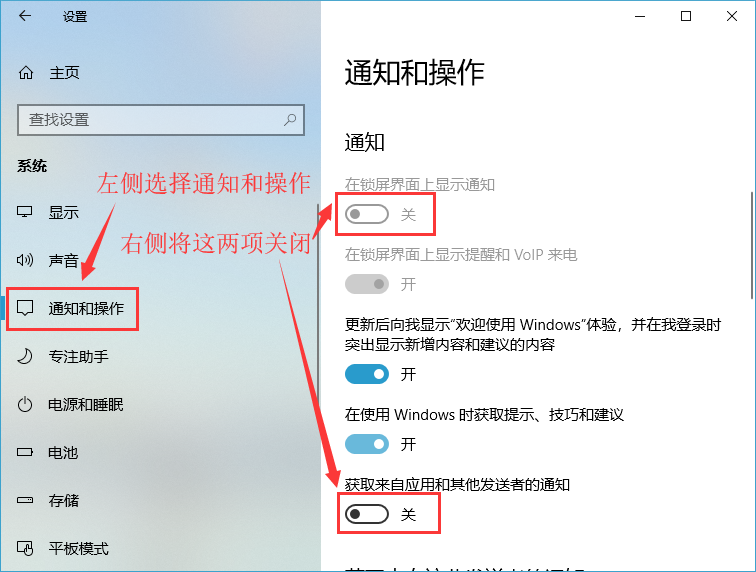
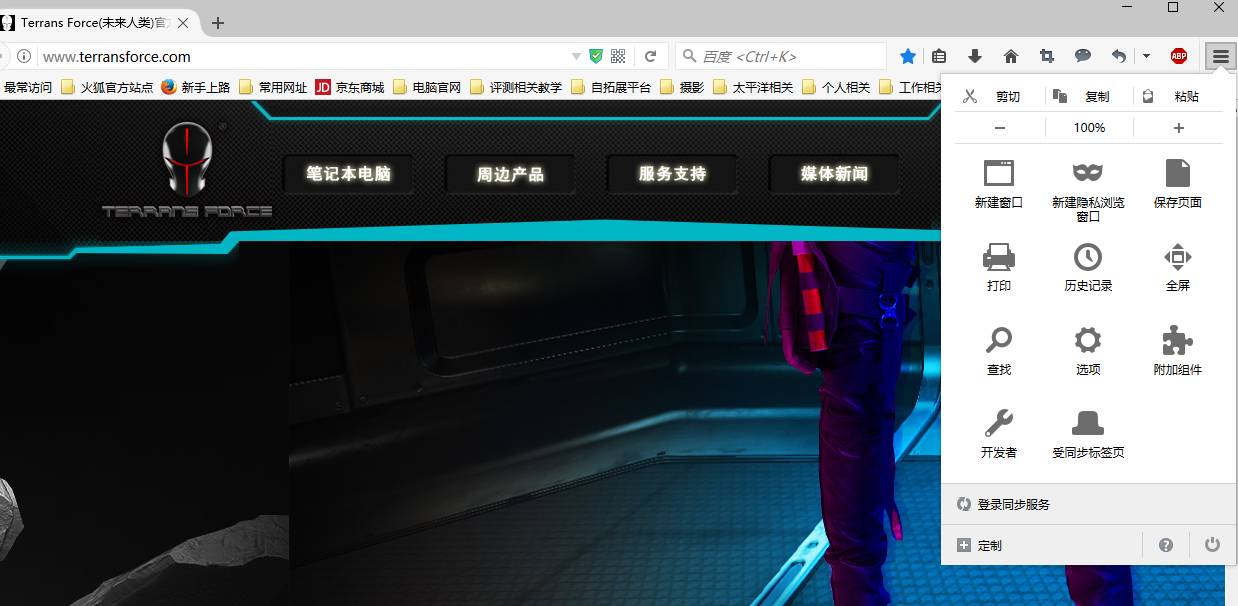
 沪ICP备2024051240号
沪ICP备2024051240号